Kaip transliuoti "Xbox One" žaidimus per "Twitch" ar "Mixer"

"Xbox One" gali transliuoti savo žaidimą "Microsoft" savo "Mixer" tarnyboje, bet taip pat galite transliuoti Twitch. "Twitch" srautas tiesiog reikalauja greito nustatymo pirmą kartą, kai tai atliekate.
"Broadcast on Twitch"
"Twitch" yra populiariausias žaidimų transliacijos paslauga, todėl ji siūlo didžiausią žiūrovų bendruomenę, taigi jūs tikriausiai norėsite srautą į "Twitch", jei norite sukurti didelę auditoriją. Nors "Xbox One" negalima srautas į "Twitch" iš dėžutės, galite įjungti "Twitch" srautą tiesiog įdiekite "Free Twitch" programą iš "Store". Po to, kai vieną kartą atliksite sąrankos procesą, "Twitch" transliavimas bus greitas ir paprastas.
Norėdami gauti programą, eikite į "Store> Search" savo "Xbox One" pagrindiniame ekrane. Ieškokite "Twitch" ir įdiekite nemokamą "Twitch" programą.
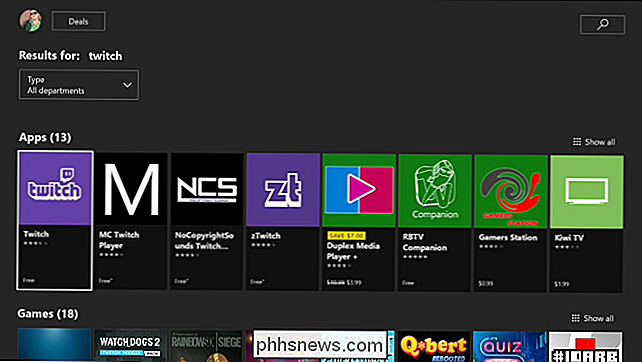
Norėdami ją nustatyti, paleiskite "Twitch" programą "Xbox One", tada pasirinkite parinktį "Prisijungti". Pamatysite šešių skaitmenų kodą. Į savo kompiuterį ar mobilųjį telefoną eikite į "twitch.tv/activate" tinklalapį, prisijunkite savo Twitch paskyroje ir įveskite kodą. Tai susieja "Twitch" paskyrą su "Xbox gamertag".
Jei dar nesukūrėte "Twitch" paskyros, tai galite padaryti "Twitch" tinklalapyje.
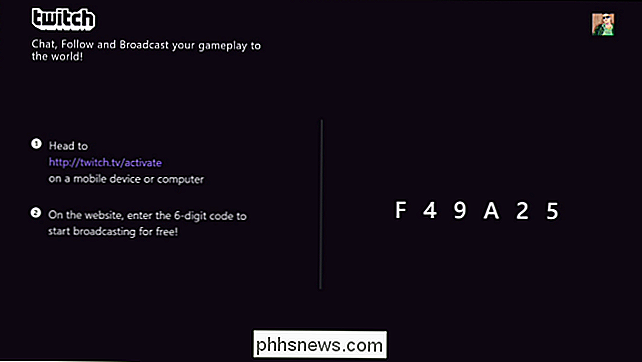
Susieję paskyras, paleiskite norimą srautą. tada vėl atidarykite "Twitch" programą. Tai galite padaryti lengvai paspausdami "Xbox" mygtuką savo valdiklyje ir pasirinkę "Twitch" programą, kuri turėtų būti rodoma kaip parinktis, nes neseniai ją atidarėte.
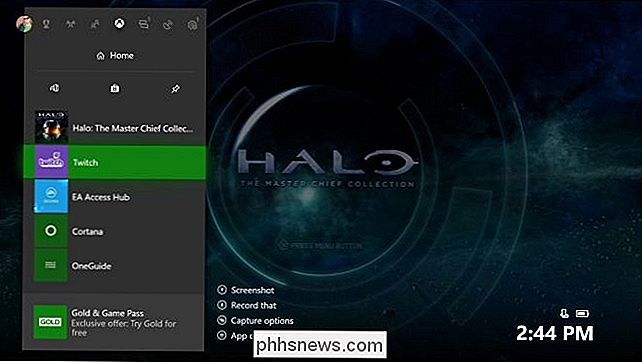
"Twitch" programa bus rodoma kaip šoninės juostos programa dešinėje jūsų pusėje. ekranas. Pasirinkite "Broadcast", kad pradėtumėte dabartinio žaidimo transliavimą. Jei prieš paleisdami žaidimą pasirinksite transliaciją, "Twitch" programa praneša, kad pirmiausia turite pradėti palaikomą žaidimą.
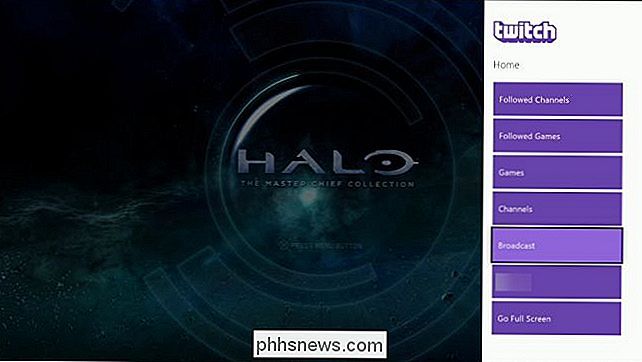
Pirmą kartą pradėjus transliuoti programa Twitch vykdys greitą sąrankos procesą, kuriame galėsite pasirinkti tokius dalykus kaip, ar jūs norite naudoti savo "Kinect" kaip mikrofoną ir interneto kamerą (jei turite vieną prijungtą). Jei čia nieko nereikia konfigūruoti, parinktys bus tuščios.
Peržiūrėkite sąrankos ekranus ir galiausiai būsite paraginti įvesti transliuotojo pavadinimą. Žiūrovai pamatys šį pavadinimą Twitch tinklalapyje. Įveskite savo pavadinimą, tada spustelėkite mygtuką "Pradėti transliaciją".
Taip pat galite spustelėti mygtuką "Nustatymai" čia, kad pakeistumėte pasirinktis, pvz., Mikrofono garsumą ir transliacijos srautinio transliacijos kokybę. Langelyje "Nustatymai" taip pat rodomas jūsų "Twitch" kanalo URL adresas, kuris yra//twitch.tv/username, kurnaudotojo vardasyra jūsų Twitch vartotojo vardas. Jei jūsų transliacija nėra lygi, jums gali tekti grįžti į šiuos nustatymus ir sumažinti bitų srautą.
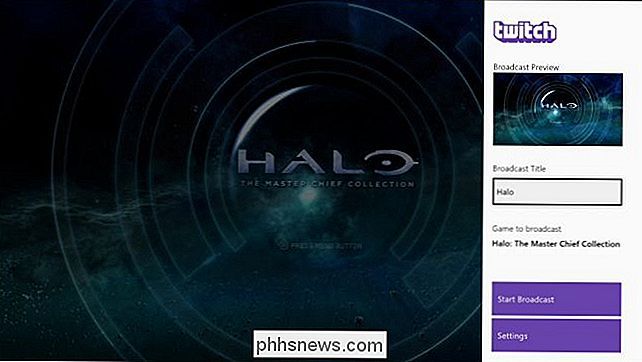
Transliacija prasideda ir pamatysite nuorodą, kad yra "Twitch" srityje. Du kartus palieskite "Xbox" mygtuką savo valdiklyje, kad grįžtumėte į žaidimą.
Perduodamas ekrano transliaciją, pamatysite, kiek laiko transliuojate, kiek žiūrinčiųjų turite Sukibimas ir ar jūsų mikrofonas ir internetinė kamera yra įtrauktos į transliaciją.

Norėdami sustabdyti transliavimą, paspauskite "Xbox" mygtuką, pasirinkite "Sukrėsti" programą, kad atidarytumėte atsarginę kopiją, tada spustelėkite mygtuką "Sustabdyti transliaciją".
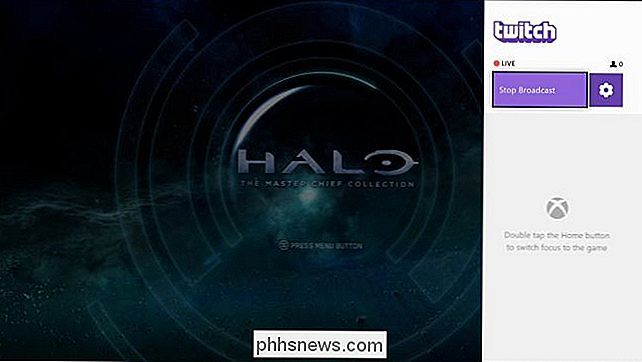
Kaip transliuoti į maišytuvą
SUSIJĘS: "Live Stream" savo kompiuterio žaidimą naudodami "Windows 10" maišytuvą
"Microsoft Mixer" nėra toks plačiai žinomas ar naudojamas, tačiau jis yra integruotas į "Xbox One". Nesunku pradėti transliuoti maišytuvą, nenustatydami kitos programos ar sukūrę paskyrą. Jei norite tiesiog eikvoti savo žaidimo seansą su keliais draugais, "Mixer" yra labai patogu. Taip pat galite naudoti "Mixer", norėdami transliuoti kompiuterio žaidimą iš "Windows 10.".
Norėdami naudoti "Mixer", paleiskite žaidimą ir paspauskite "Xbox" mygtuką savo valdiklyje, kad atidarytumėte vadovą. Vadove pasirinkite "Broadcast & Capture" skirtuką ir tada pasirinkite "Broadcast".
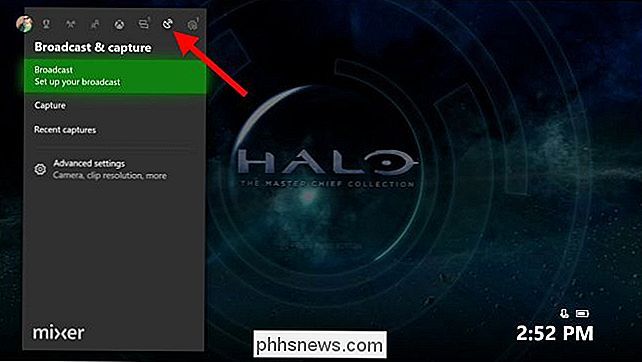
Pamatysite informaciją apie transliaciją ir galėsite keisti parametrus, tokius kaip srauto pavadinimas, ar rodomas pokalbis ekrane ir ekrano perdangos padėtyje. Jei turite "Kinect", internetinę kamerą ar mikrofoną, prijungtą prie "Xbox One", taip pat galite pasirinkti, ar įtraukti į ekraną.
Kaip matyti iš šio ekrano, jūsų draugai gali peržiūrėti savo transliaciją internete adresu//mixer.com/your_xbox_gamertag, kuryour_xbox_gamertagyra jūsų žaidėjas.
Norėdami pradėti transliaciją, spustelėkite Mygtukas "Pradėti transliaciją". "Xbox One" iš karto pradeda srautą į maišytuvą naudodamas "Xbox Live gamertag".
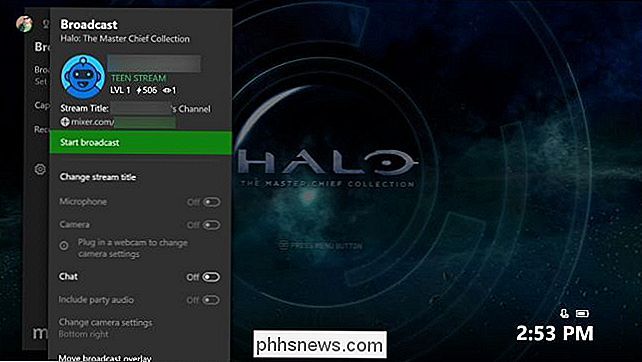
Ekrano perdanga rodo transliavimo būseną, kaip ir naudojant "Twitch".
Norėdami sustabdyti transliavimą, paspauskite "Xbox" mygtuką, eikite į "Broadcast & Capture" skirtuką, tada pasirinkite Broadcast> Stop Broadcast.
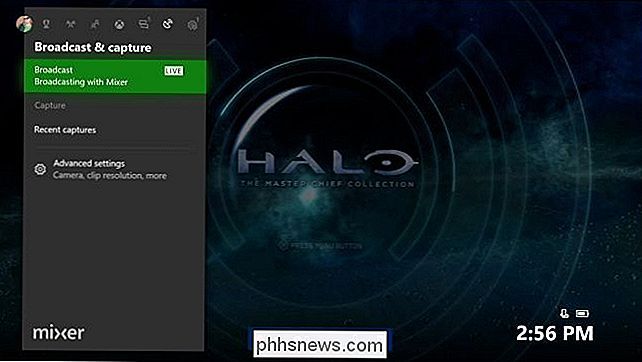
SUSIJĘS: Geriausi būdai, kaip tęsti žaidimus "Twitch", "YouTube" ir kituose įrenginiuose
"Xbox One" nėra būdas transliuojamas į "YouTube Live" tiesiai iš konsolės, kaip jūs galite "PlayStation 4." Tačiau visada galite perduoti "Xbox One" žaidimus į savo "Windows 10" kompiuterį ir tada naudoti transliavimo priemones, jei norite transliuoti į nepalaikomą paslaugą, pvz., "YouTube" Live.

Ar gali mano interneto tiekėjas iš tikrųjų parduoti savo duomenis? Kaip galėčiau apsaugoti save?
Neseniai girdėjote daug naujienų apie interneto paslaugų teikėjus (IPT), kurie stebi jūsų naršymo istoriją ir parduoda visus jūsų duomenis. Kas nutiko SUSIJĘS: Kas yra neto neutralumas? Tradiciškai Federalinė prekybos komisija (FTC) yra atsakinga už interneto paslaugų teikėjų reguliavimą . 2015 m. Pradžioje Federalinė ryšių komisija (FCC) balsavo dėl "plačiajuosčio interneto prieigos" perkvalifikavimo kaip "bendros vežėjo" paslaugos, kuri yra tinklo neutralumo siekimo dalis.

Kas yra "Steam Direct" ir ar tai skiriasi nuo "Greenlight"?
"Steam Greenlight" buvo didžiulis nepriklausomų žaidimų kūrėjų palaikymo eksperimentas: tai buvo pigus ir paprastas būdas kūrėjams susipažinti su didžiausia pasaulyje žaidimų platinimo platforma. Deja, tai buvo ir didžiulė nesėkmė - kiekvienas sėkmingai "greenlit" žaidimas, kuris taps hitais, pvz., Stardew Valley arba Broforce atrodė, kad dešimtys ir dešimtys Dėl to "Valve" pristatė visiškai pakeistą "Greenlight", dabar vadinamą "Steam Direct".



